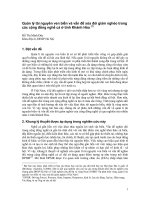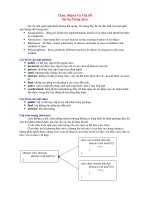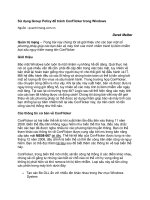Tài nguyên gỡ rối các vấn đề khởi động trong Windows XP
Bạn đang xem bản rút gọn của tài liệu. Xem và tải ngay bản đầy đủ của tài liệu tại đây (323.56 KB, 7 trang )
Tài nguyên gỡ rối các vấn đề khởi động trong Windows XP
Giới thiệu
Bài này mô tả cách gỡ rối các vấn đề khởi động gặp phải trong Windows
XP. Sau khi thực hiện từng bước hướng dẫn ở mỗi phần hoặc toàn bài, bạn
nên khởi động lại máy tính để xác định xem liệu vấn đề đã được giải quyết
chưa. Nếu vẫn chưa khởi động được, tiếp tục với phần tiếp theo.
Bạn nhận được thông báo lỗi khi khởi động máy
Nếu bạn nhận được thông báo lỗi khi khởi động máy tính, thực hiện theo các
bước được mô tả trong hai phần sau. Nếu không, xem phần “Máy tính
ngừng phản ứng khi bạn cố gắng khởi động Windows XP” trong bài này.
Cấu hình Windows không load file hay dịch vụ được đề cập đến trong
thông báo lỗi
Nếu thông báo lỗi liên quan đến file hay dịch vụ, file hay dịch vụ đó có thể
được đưa vào danh sách ở một trong các tab của System Configuration
Utility (Msconfig.exe). Nếu có danh sách, tắt nó đi bằng thủ tục được phác
họa bên dưới. Nếu không, tiếp tục với bước gỡ rối tiếp theo trong bài này.
Để biết thêm thông tin về cách tắt file hay dịch vụ thông qua System
Configuration Utility (Tiện ích cấu hình hệ thống), bạn hãy xem bài Thực
hiện clean boot trong Windows XP.
Xác định xem liệu một chương trình mới gần đây có được cài đặt trên
máy tính của bạn không.
Nếu gần đây bạn gỡ một chương trình hay thành phần Windows trên máy
tính bằng cách xóa “thủ công”, phần thông tin liên quan còn sót lại có thể là
nguyên nhân của vấn đề. Để gỡ bỏ chương trình hay thành phần, đầu tiên là
cài đặt lại nó, sau đó sử dụng công cụ “Add or Remove Programs”, hoặc
theo hướng dẫn của nhà sản xuất.
Để gỡ một chương trình khỏi máy tính, thực hiện theo các bước sau:
1. Vào Start > Control Panel > Add or Remove Programs.
2. Trong danh sách chương trình, bấm vào chương trình bạn muốn gỡ bỏ,
sau đó kích chuột lên Change/Remove.
3. Bấm Yes khi bạn được nhắc với câu hỏi "Do you want to remove the
program?" (Bạn có muốn gỡ bỏ chương trình không?).
Nếu chương trình không nằm trong danh sách liệt kê “Add or Remove
Programs“, liên hệ với nhà sản xuất hoặc xem xét kỹ phần hướng dẫn của
phần mềm bạn cài.
Máy tính ngừng phản ứng khi bạn cố gắng khởi động Windows XP
Nếu máy tính của bạn ngừng phản ứng khi bạn cố gắng khởi động lại
Windows XP, xem các bài bên dưới hoặc thực hiện theo các bước ở phần
sau.
Khởi động máy tính trong chế độ Safe mode
Sử dụng Device Manager để xác định liệu vấn đề có liên quan đến chương
trình điều khiển thiết bị không.
Bạn có thể dùng Device Manager để kiểm tra và thay đổi các thiết bị có thể
cấu hình phần mềm. Nếu thiết bị phần cứng của bạn sử dụng Pin jumper hay
chuyển mạch Dip, bạn phải tự cấu hình thiết bị một cách “thủ công”.
Sử dụng chức năng System Restore phục hồi hoạt động cho Windows
XP
Bạn có thể dùng chức năng System Restore để khôi phục trạng thái hoạt
động trước đó của máy tính. System Restore tạo một snapshot các file hệ
thống, file chương trình quan trọng và lưu trữ thông tin này như các điểm
phục hồi. Bạn có thể dùng các điểm phục hồi này để trở lại trạng thái trước
đó của Windows XP.
Để biết thêm thông tin về System Restore, kích vào phần Help and Support
trên menu Start. Trong hộp tìm kiếm Search, gõ system restore, sau đó ấn
OK.
Sử dụng chức năng Last Known Good Configuration để phục hồi hoạt
động của Windows XP
Nếu Windows không khởi động, cố gắng phục hồi hoạt động của Windows
XP bằng cách dùng cấu hình Last Known Good. Thực hiện theo các bước
sau:
1. Khởi động máy tính. Sau đó ấn phím F8 khi Windows bắt đầu khởi động.
Menu Windows Advanced Options xuất hiện.
2. Sử dụng phím lên xuống, chọn Last Known Good Configuration (your
most recent settings that worked), rồi ấn OK.
3. Nếu meunu khởi động xuất hiện, dùng phím lên xuống chọn Microsoft
Windows XP rối ấn OK.
Windows XP khởi động máy tính bằng cách dùng thông tin đăng ký đã được
tạo trong lần shutdown trước.
Thực hiện nâng cấp thế chỗ để sửa chữa chương trình cài đặt Windows
XP
Cố gắng sửa chữa chương trình cài đặt Windows XP bằng một nâng cấp thế
chỗ. Chạy chương trình Setup trên đĩa CD-ROM cài Windows thường xuyên
để sửa chữa Windows bị hư hại.
Kiểm tra các thiết lập CMOS/BIOS có đúng hay không.
Kiểm chứng rằng các thiết lập CMOS/BIOS đều đúng và hợp lý.
Cảnh báo
: Khi kiểm tra, hãy cẩn thận. Bất kỳ thay đổi không chính xác nào
trong BIOS đều có thể gây ra các vấn đề nghiêm trọng. Thay đổi không
chính xác, sửa đổi sai lạc trong CMOS và BIOS có thể là nguyên nhân của
các vấn đề khởi động hay tắt máy.
Các thiết lập CMOS và BIOS là riêng cho từng máy tính. Để biết thêm
thông tin về CMOS và BIOS, kiểm tra và thay đổi các thiết lập này sao cho
chính xác, hãy xem phần hướng dẫn trong máy tính bạn hoặc liên hệ với nơi